Cách xem camera trên máy tính, laptop chi tiết dễ làm
4 / 5 ( 2 bình chọn )
Hướng dẫn cài đặt xem camera qua phần mềm camera Monitor Client cách xem camera trên máy tính, laptop chi tiết dễ làm Sau khi gắn dây mạng LAN vào Camera IP, bạn mở ứng dụng này trên PC ( laptop ) lên và chọn “Add camera“.
Lưu ý, lúc này PC ( laptop ) của bạn phải kết nối wifi và dây mạng LAN cắm vào Camera IP báo sáng đèn ở cổng mạng.
Tải phần mềm và cài đặt phần mềm camera ip wifi
Sau khi tải về bạn nhấn chuột phải và chọn “Run Administrator” như hình bên dưới
Download phần mềm ở đây
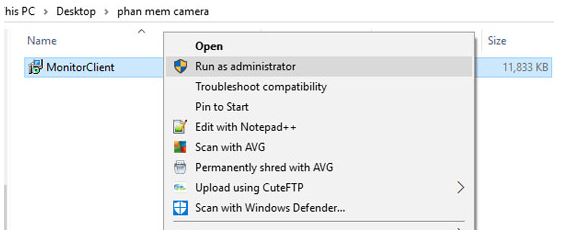
Tiếp theo chọn OK
Khi cài đặt xong bắt đầu mở lên và bắt đầu sử dụng
Khi bạn Add trên máy tính hãy laptop thì sẽ có 2 trường hợp xảy ra. Nếu camera ip wifi hoạt động trên cùng mạng LAN thì bạn làm theo như bến dưới. Còn nếu khác mạng thì bạn hãy điền mã ID, User, Pass là Ok (khác mạng có nghĩa là bạn lắp camera wifi ở công ty và bạn muốn xem camera trên máy tính ở nhà ). 1/ Click vào nút Search 2/ Click vào tên camera xuất hiện ở dưới
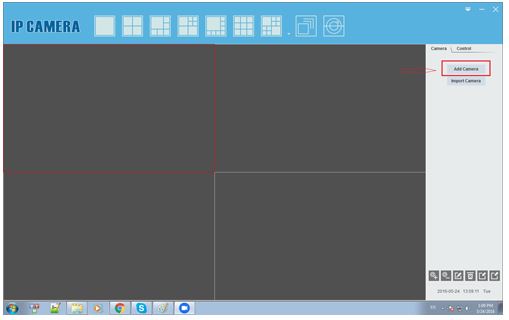
Sau khi click vào tên wifi xuất hiện như hình sau: 1/ Mục password: bạn đánh vào admin

2/ Click vào nút OK là xong
Và click đúp và tên camera mới cài đặt để add vào ô camera để xem.
Chỉ với vài bước đơn giản là bạn có thể cài đặt để quan sát chiếc camera ip wifi trên máy tính, laptop rồi.
Hướng dẫn cài đặt các tính năng trên camera ip wifi trên máy tính Đến đây Hải Nam xin hướng dẫn bạn cách thiết lập và cài đặt chính xác những tính năng trên chiếc camera wifi trực tiếp trên máy tính như thiết lập cài đặt lại thời gian cho camera, thay đổi mật khẩu, báo động…
1, Thiết lập thời gian chính xác cho camera ip trên máy tính Có nhiều người sử dụng thường thắc mắc sao chiếc camera bị sai thời gian. Bây giờ Hải Nam sẽ hướng dẫn các bạn thiết lập lại múi giờ theo giờ Việt Nam.
Sau khi mở phần mềm và quan sát bạn tiến hành nhấp chuột phải vào giữa màn hình xem Video và chọn Setting/Date and time, Chọn múi giờ (GMT+07 Bangkok, Hanoi, Jakarta)/Save.

Xem thêm: Tải Phần mềm xem Camera Yoosee
2, Đổi mật khẩu cho camera ip trên máy tính Bạn có thể đổi mật khẩu chiếc camera ip trực tiếp trên máy tính. Thao tác từng bước như sau:
Mở phần mềm quan sát và nhấp chuột phải vào giữa màn hình rồi chọn Setting/User Management/Điền mật khẩu mới/Save. Xem hình dưới

Xem thêm: Phần mềm xem Camera Hikvision
3, Thiết lập cảnh báo, báo động cho camera wifi trên máy tính Nhấp chuột phải vào màn hình quan sát trên phần mềm chọn Setting/Alarm Setting/Motion Sensitvity/(Low/Middle/High). Bạn cũng có thể thiết lập cấu hình giống như bên dưới.
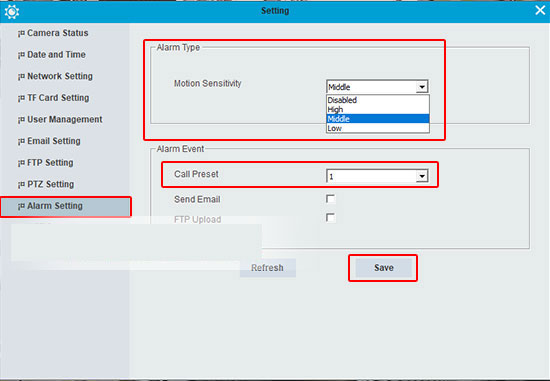
Lưu ý: Nếu muốn camera gửi qua mail thì bạn tích vào ô Send Email và cấu hình trong phần Email Setting là ok.
Trên là những thông tin hướng dẫn cài đặt và thiết lập những tính năng của chiếc camera ip wifi trên máy tính rất chi tiết. Hy vọng bài viết có thể hỗ trợ bạn có thể tự cài đặt và thao tác trên chiếc camera ip.
Chúc bạn thành công!
Bài viết liên quan
- Chi ủy là gì? Nghị quyết và triển khai thực hiện Nghị quyết của chi ủy
- Share Key ExpressVPN – bản quyền miễn phí
- Hướng dẫn tải và sử dụng phần mềm Ultraviewer mới nhất
- Lắp đặt camera tại Quận Hoàng Mai giá sinh viên
- Cách mở file rar trên Macbook nhanh chóng 2021
- All gói đăng ký 3g viettel 1 ngày sử dụng nhiều nhất
 Hướng dẫn cách lắp Camera IP không dây đơn giản dễ làm tại nhà
Hướng dẫn cách lắp Camera IP không dây đơn giản dễ làm tại nhà- In bao thư giá rẻ TpHCM & thiết kế phong bì đẹp, số lượng ít
- iPhone CPO là gì? Máy CPO dùng có tốt không?
- Cách get link mega đơn giản nhất 2021
- Share CrocoBlock key trọn đời Download Crocoblock Free
- Cung cấp tài khoản nghe nhạc đỉnh cao Tidal Hifi – chất lượng âm thanh Master cho anh em mê nhạc.
- Cách Luyện LV Nhanh Trong Võ Lâm 1 Và VLTK Mobile – Lôi Đình Chi Nộ
- Những mẫu đồ án tốt nghiệp công nghệ thông tin được chọn lựa hay nhất – Top Báo Cáo Thực Tập Tốt Nhất
- Phụ nữ như thế nào dễ sinh con trai? Các kiểu phụ nữ thường sinh con trai ⋆ Hồng Ngọc Hospital
- Web Xem Video Kiếm Tiền Online Trên Điện Thoại Tốt Nhất, KiếM 5 MỗI NgàY BằNg ViệC Xem Video Youtube – friend.com.vn
- Top 10 địa chỉ in huy hiệu giá rẻ và đẹp tại TPHCM
Bài viết cùng chủ đề:
-
Hướng dẫn cách lấy dữ liệu từ điện thoại chết nguồn
-
Share Acc Vip Fshare 2018 – Tài Khoản Fshare Vip Tốc Độ Cao
-
Cách cài Ubuntu song song với Windows 10, 8, 7 UEFI và GPT
-
Khuyến mãi hấp dẫn cho Tân sinh viên 2016 mạng Viettel
-
[Update 2021] Cách giảm dung lượng ảnh trên điện thoại
-
“Tất tần tật” kinh nghiệm mua vé máy bay bạn không nên bỏ qua!
-
4 cách định vị Zalo người khác đang ở đâu, tìm vị trí qua Zalo
-
Diện chẩn Điều khiển liệu pháp Bùi Quốc Châu
-
Sửa lỗi Full Disk 100% trên Windows với 14 thủ thuật sau – QuanTriMang.com
-
Top 3 phần mềm diệt virus miễn phí cho WinPhone
-
【Kinh tế tri thức là gì】Giải pháp phát triển Kinh tế tri thức ở Việt Nam
-
Chia sẻ tài khoản VIP hdonline gia hạn liên tục | kèm video hướng dẫn
-
Đăng ký cctalk, tạo nick TalkTV chat và nghe hát online
-
Top phần mềm kiểm tra tốc độ thẻ nhớ tốt nhất 2021
-
Cách máy bay cất cánh không phải ai cũng biết – Báo Công an Nhân dân điện tử
-
Ổ cứng bị Unallocated là bị gì và cách khôi phục dữ liệu hiệu quả

 Hướng dẫn cách lắp Camera IP không dây đơn giản dễ làm tại nhà
Hướng dẫn cách lắp Camera IP không dây đơn giản dễ làm tại nhà




